将Excel表复制粘贴到Word页的四种办法
- 格式:docx
- 大小:15.14 KB
- 文档页数:2

竭诚为您提供优质文档/双击可除excel中的表格如何复制到word中篇一:怎样将excel中的表格转换到word中怎样将excel中的表格复制到word里面?1、选定要复制的表格,如图1所示。
2、选择“编辑”菜单中的“复制”命令,或者单击“常用”工具栏中的“复制”按钮。
3、切换到word应用程序中。
4、打开要粘贴表格的word文档,将插入点移到目标位置。
5、选择“编辑”菜单中的“粘贴”命令,或者单击“常用”工具栏中的“粘贴”按钮,我们会看到如图2所示粘贴后的表格。
图1选定要复制的表格图2转换后的表格篇二:将excel表格快速转到word文档将excel表格快速转到word文档在平时的办公过程中,常用excel来处理数据,用来排版打印。
有时需要将excel工作表中已经处理好的数据复制到word文档中,以更好地进行表格样式和文本的设置。
但直接将excel工作表复制到(excel中的表格如何复制到word中)word文档中,就会出现格式错乱的情况。
要解决这个问题,有两种方法。
第一种方法是先将excel工作表转存为网页,然后用word打开该网页,再将网页转存为word文档。
但两次文件类型转换操作稍显麻烦。
其实还可以通过word的web版式视图,来简化这类office文档转换操作。
首先复制该excel工作表,然后新建一个word文档,单击左下角的“web版式视图”按钮,将word文档切换到web版式视图,执行粘贴命令,将excel表格粘贴进来。
然后单击表格左上方选中整个表格,右击鼠标依次执行“自动调整/根据内容调整表格”和“自动调整-固定列宽”命令,对表格的自动调整属性进行限制,最后再切换至页面视图,进行合适的页面设置即可。
小提示:把excel工作表复制到word后发生格式混乱,主要是因为word当中表格的“自动调整”属性默认为“根据内容调整表格”,如果要转换的excel工作表宽度超过了当前word文档页面的宽度,直接粘贴之后就会发生格式混乱。
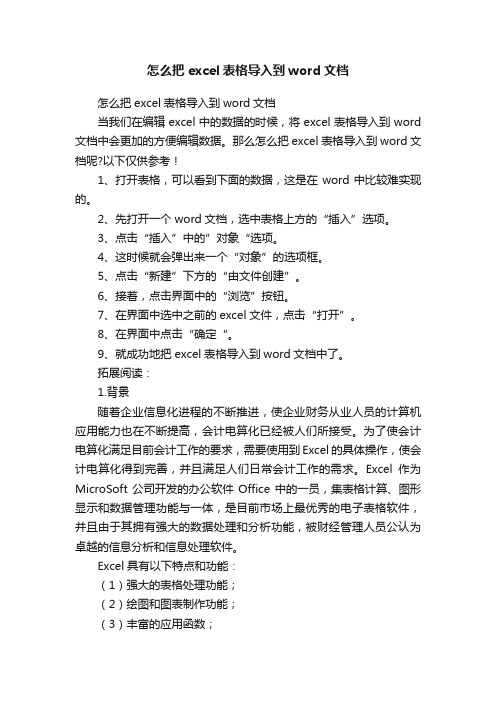
怎么把excel表格导入到word文档怎么把excel表格导入到word文档当我们在编辑excel中的数据的时候,将excel表格导入到word 文档中会更加的方便编辑数据。
那么怎么把excel表格导入到word文档呢?以下仅供参考!1、打开表格,可以看到下面的数据,这是在word中比较难实现的。
2、先打开一个word文档,选中表格上方的“插入”选项。
3、点击“插入”中的”对象“选项。
4、这时候就会弹出来一个“对象”的选项框。
5、点击“新建”下方的“由文件创建”。
6、接着,点击界面中的“浏览”按钮。
7、在界面中选中之前的excel文件,点击“打开”。
8、在界面中点击“确定“。
9、就成功地把excel表格导入到word文档中了。
拓展阅读:1.背景随着企业信息化进程的不断推进,使企业财务从业人员的计算机应用能力也在不断提高,会计电算化已经被人们所接受。
为了使会计电算化满足目前会计工作的要求,需要使用到Excel的具体操作,使会计电算化得到完善,并且满足人们日常会计工作的需求。
Excel作为MicroSoft公司开发的办公软件Office中的一员,集表格计算、图形显示和数据管理功能与一体,是目前市场上最优秀的电子表格软件,并且由于其拥有强大的数据处理和分析功能,被财经管理人员公认为卓越的信息分析和信息处理软件。
Excel具有以下特点和功能:(1)强大的表格处理功能;(2)绘图和图表制作功能;(3)丰富的应用函数;(4)支持数学模型,为用户提供数据分析工具和决策支持功能;(5)宏功能;(6)共享数据与Internet功能。
2.我国会计电算化的特点中国现有的会计电算化仍处于较低水平,具体体现在:首先,人们对会计电算化的认识是不够的。
第二,会计电算化员工的专业技能需要改进。
第三,会计软件的约束限制了我国会计电算化事业发展。
最后,会计电算化无法实现信息资源的充分共享。
所有这些方面都严重阻碍了我国会计电算化普及。

Excel表格复制粘贴到Word表格的三种情况
简介:把Excel表格复制粘贴到word表格有三种情况,下面给大家介绍一下。
工具:Excel2016 Word2016
例如:把如图的Excel表格复制粘贴到word表格中
如图:这是Excel表格
如图:这是word表格
情况一:点击【嵌套】
嵌套是指Excel表格整体插入到word的一个单元格中,并且表格的样式不变
效果如图所示:
情况二:点击【合并表格】
合并表格的意思是新的表格覆盖原来的表格,并且样式与word表格样式一样。
效果如图所示
情况三:点击【文本】
文本表示没有任何样式,此时的表格变成文字。
效果如图所示
注:在其它版本的office软件中同样适用。
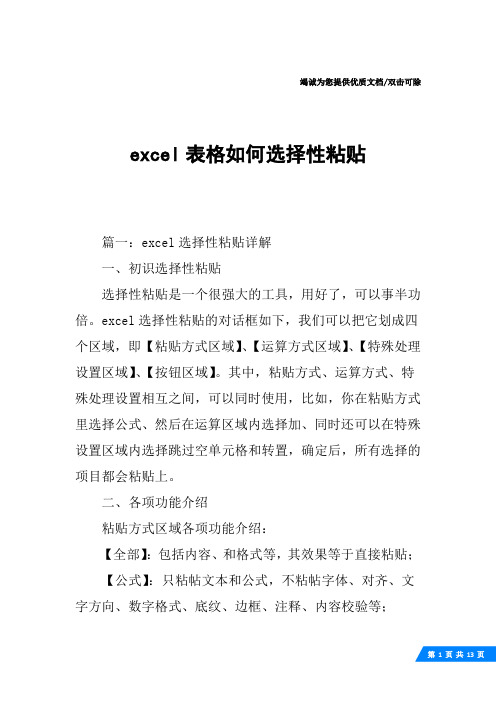
竭诚为您提供优质文档/双击可除excel表格如何选择性粘贴篇一:excel选择性粘贴详解一、初识选择性粘贴选择性粘贴是一个很强大的工具,用好了,可以事半功倍。
excel选择性粘贴的对话框如下,我们可以把它划成四个区域,即【粘贴方式区域】、【运算方式区域】、【特殊处理设置区域】、【按钮区域】。
其中,粘贴方式、运算方式、特殊处理设置相互之间,可以同时使用,比如,你在粘贴方式里选择公式、然后在运算区域内选择加、同时还可以在特殊设置区域内选择跳过空单元格和转置,确定后,所有选择的项目都会粘贴上。
二、各项功能介绍粘贴方式区域各项功能介绍:【全部】:包括内容、和格式等,其效果等于直接粘贴;【公式】:只粘帖文本和公式,不粘帖字体、对齐、文字方向、数字格式、底纹、边框、注释、内容校验等;【数值】:只粘帖计算结果;【格式】:仅粘贴源单元格格式,,包括字体,对齐,文字方向,边框,底纹等,不改变目标单元格的文字内容。
(功能相当于格式刷)但不能粘贴单元格的有效性;【批注】:把源单元格的批注内容拷贝过来,不改变目标单元格的内容和格式;【有效性验证】:将复制单元格的数据有效性规则粘贴到粘贴区域,只粘帖有效性验证内容,其他的保持不变;【除边框外的所有内容和格式】:粘帖除边框外的所有内容和格式,保持目标单元格和源单元格相同的内容和格式;【列宽】:将某个列宽或列的区域粘贴到另一个列或列的区域,使目标单元格和源单元格拥有同样的列宽,不改变内容和格式;【公式和数字格式】:仅从选中的单元格粘贴公式和所有数字格式选项;【值和数字格式】:仅从选中的单元格粘贴值和所有数字格式选项;运算方式区域各项功能介绍:【无】:对源区域,不参与运算,按所选择的粘贴方式粘贴;【加】:把源区域内的值,与新区域相加,得到相加后的结果;【减】:把源区域内的值,与新区域相减,得到相减后的结果;【乘】:把源区域内的值,与新区域相乘,得到相加乘的结果;【除】:把源区域内的值,与新区域相除,得到相除后的结果(此时如果源区域是0,那么结果就会显示#diV/0!错误);特殊处理设置区域各项功能介绍:【跳过空白单元格】:当复制的源数据区域中有空单元格时,粘贴时空单元格不会替换粘贴区域对应单元格中的值;【转置】:将被复制数据的列变成行,将行变成列。

将Excel表复制粘贴到Word页的四种方法如何将Excel表复制粘贴到Word上面,有多种方法,每种方法有不同的优缺点。
第一种方法:直接复制粘贴。
将Excel表上需要复制的内容,左键拉动选择覆盖,右键“复制”或ctrl+C,在word页上,右键粘贴,或ctrl+V。
此方法优点:操作简单。
缺点:表格比较复杂时,粘贴到xord文档上面后,有时会出现表格混乱,看着不爽。
第二种方法:先在word文档上面操作,选择菜单栏:插入-表格-Excel电子表格,左键点击,在word文档上出现空白Excel表。
将需要粘贴的有数据的Excel复制过来,右键或ctrl+V粘贴到word页上的空白Excel表格上。
拉动表格边框上面的“■”小图标,调整界面大小。
此方法优点:粘贴到word上来的表格不失真,表格样式、文字粗细,与原Excel表格一样,看了不会令人皱眉头。
缺点:调整表格大小需要点技巧,要反复操练才能熟练掌握。
第三种方法:粘贴链接法(之一)。
此方法需要用到“粘贴链接”功能。
先将word文档的“粘贴链接”按钮调出来:左键点击word最左上角圆形“OFFICE按钮”-word选项-自定义-所有命令-选择性粘贴-(添加到)右边“用于所有文档”栏内,这时,菜单栏上面会出现一个两个小方块叠加图形的按钮。
将鼠标放在该按钮上面不点击,会出现“选择性粘贴”几个字,说明这个按钮可以用了。
右键复制Excel表,在word页左键点击“选择性粘贴”,出现弹出框,点击框内第二个“粘贴链接”,使第一个“粘贴”前面的点选标记消失;在框内的形式选择栏,点击第二行“带格式文本”,点击“确定”。
这时Excel表上的数据粘贴到了word文档上面。
优点:1、此表格式看上去是word格式的,看上去不是Excel格式的,可以符合某些排版上的需要。
2、当Excel表数据改动以后,如果需要同时更改word上的数据,只要右键原来粘贴的表格,选择“更新链接”点击一下,word上的数据就更新过来了,很爽。

excel表格粘贴到word中的教程
在Excel制作好表格并且录入完数据以后经常会有把Excel表格粘贴到word中的需求,招贴到word中具体该如何操作呢?下面是由店铺分享的excel表格粘贴到word中的教程,以供大家阅读和学习。
excel表格粘贴到word中的教程:
表格粘贴到word步骤1:打开一片excel表格,都编辑好了,不要直接复制到word里面粘贴,按下面的步骤来
表格粘贴到word步骤2:选择文件,另存为,另存为真实个好东西,经常会用到
表格粘贴到word步骤3:选择保存地址,在保存类型中选择网页文件文档,同时弹出的选项处选择第二项,及选择:表单,不要选择第一项,保存
表格粘贴到word步骤4:在桌面保存的文档处,右键,打开方式处选择word打开
表格粘贴到word步骤5:看看下面的对比,文档表格是不是完美转到word文档中了
表格粘贴到word步骤6:接下来再次另存为,保存为word文档,大功告成了。
如何在Excel中将数据导入到Word或PowerPoint中在日常的工作和学习中,我们经常需要在不同的软件中进行数据的交互和整理。
Excel作为一种常见的电子表格软件,可以用于数据的处理和统计;而Word和PowerPoint则常用于文档和演示的制作。
本文将介绍如何在Excel中将数据导入到Word或PowerPoint中,以方便数据的展示和使用。
一、使用剪贴板进行数据传递Excel和Word或PowerPoint之间最简单的数据传递方式是通过剪贴板来实现。
以下是具体步骤:1. 在Excel中选中需要导入的数据,包括表格中的标题和内容。
2. 使用快捷键Ctrl + C或右键点击选中区域,选择“复制”将数据复制到剪贴板。
3. 打开Word或PowerPoint,将光标定位到需要插入数据的位置。
4. 使用快捷键Ctrl + V或右键点击光标位置,选择“粘贴”将数据从剪贴板中导入到文档或演示中。
通过以上的步骤,我们可以将Excel中的数据快速地导入到Word 或PowerPoint中,实现数据的传递和展示。
二、使用链接功能进行数据更新除了使用剪贴板进行数据传递外,我们还可以使用链接功能将Excel中的数据与Word或PowerPoint中的数据进行关联,实现数据的自动更新。
以下是具体步骤:1. 在Excel中选择需要导入的数据,同样包括表格中的标题和内容。
2. 单击Excel的“复制”按钮或使用快捷键Ctrl + C将数据复制到剪贴板。
3. 打开Word或PowerPoint的文档或演示,将光标定位到需要插入数据的位置。
4. 在Word或PowerPoint的菜单栏中选择“开始”或“插入”选项,并在选项卡中找到“粘贴”按钮。
5. 单击“粘贴”按钮旁边的下拉箭头,选择“链接粘贴”选项。
6. 在弹出的对话框中,选择“链接”选项并点击“确定”按钮。
通过以上的步骤,我们可以将Excel中的数据链接到Word或PowerPoint中,并实现数据的自动更新。
把表格复制到文档步骤在日常工作中,我们常常需要将表格复制到文档中进行编辑和整理。
下面,介绍一下把表格复制到文档步骤。
一、复制表格在要复制的表格中选定整个表格,复制表格的方法可以使用快捷键Ctrl+C或右键“复制”。
二、打开文档并粘贴表格在打开的文档中找到需要粘贴表格的位置,并用快捷键Ctrl+V 或右键“粘贴”将所复制的表格粘贴到文档中。
三、调整表格样式及格式在将表格复制到文档中后,由于表格的样式和格式可能与文档中的其他内容不一致,需要进行调整。
1、表格样式调整可以通过在Word中预设好的样式库中选择所需样式。
将鼠标放在表格上方,点击出现的“表格”选项卡,选择样式库中合适的样式即可。
2、调整表格大小如果表格大小不适合文档要求,可以通过调整表格边框的方法使表格大小适应文档要求。
选中表格,点击出现的“布局”选项卡,点击“高度和宽度”中的“自适应”即可。
3、添加表格边框如果希望表格呈现出边框效果,可以通过添加边框的方法。
选中表格,点击出现的“设计”选项卡,点击“边框”中的“全部边框”即可。
四、其他注意事项1、表格超出页边距的处理当表格大小超出当前页面的页边距时,Word会自动将表格拆分成多个部分,将它们放置在不同的页面上。
需要注意的是,表格拆分后可能会破坏表格原有的排版效果,需要重新排版。
2、表格格式错误的修正在复制表格到文档中的过程中,可能由于格式不一致等原因导致表格格式错误。
在这种情况下,只需要逐一检查发现的错误,并进行相应的修正即可。
总之,在进行表格复制的过程中,需要注意表格样式的调整。
此外,需要进行适当的排版,以使表格能够与文档整体协调一致。
Excel图表怎么完整地放到Word里
在excel表格绘制好图表后,如何将其完整地复制到word文档里边呢?很多小伙伴对此操作并不了解,下面就让我们一起来认识一下。
1、在电脑上打开一个带有图表的excel表格。
2、使用组合键CTrl+C,将excel表格中的图表复制一下。
3、切换到word文档,点击【开始】-【粘贴】-【选择性粘贴】。
4、在弹出的对话框选择【粘贴链接】-【WPS图形数据】-【确定】。
5、这样word文档中就成功复制了一个完整的excel图表了,此时不管在excel表格中如何修改数据,word文档中的图表也会随之发
生变化。
6、比如将excel图表中的数据源变为只选中1月1日至3日的数。
7、切换到word文档主界面,我们发现这里的图表也随之发生了改变。
竭诚为您提供优质文档/双击可除excel中怎样复制表格篇一:excel中复制与移动工作表的方法介绍excel中复制与移动工作表的方法介绍在使用excel制作单元格的时候,经常会在工作表中移动或者复制数据,甚至会直接复制整个工作表。
很多人可能觉得这很简单,直接全部选定复制不就行了?这是不完全的,因为复制一个工作表中所有单元格的内容和复制整个工作表是有区别的,下面分别介绍复制或移动的方法。
1.复制与粘贴工作表中的所有单元格这是大多数人经常会用到的一种方法,也比较方便易行。
具体操作步骤如下。
(1)按ctrl+a键选中所有单元格(在excel20xx中,如果要选中工作表中所有单元格,需要在按ctrl+a之前先选中空白区域中的一个单元格;如果事先选中的是数据区域的一个单元格,则按ctrl+a选中的是整个包含数据的区域,而不是工作表中的所有单元格,在实际操作时请注意这种区别)。
也可以单击工作表左上角的行与列交点,从而选中所有单元格。
小技巧:其实如果事先选中了数据区域的单元格,可以按ctrl+a+a键来选中所有单元格。
(2)按ctrl+c复制。
(3)按ctrl+pagedown跳转到另一个工作表,然后单击a1单元格。
(4)按回车键。
这样就将前一工作表中的所有单元格复制到了当前工作表中了。
2.复制整个工作表复制整个工作表不只意味着要复制工作表中的所有单元格,还包括该工作表的页面设置参数,以及自定义的区域名称等。
方法一(1)移动鼠标指针到工作表标签上方。
(2)按住ctrl键的同时拖动工作表到另一位置。
(3)松开ctrl键和鼠标左键,这样就完成了同一工作簿整个工作表的移动并复制。
方法二(1)在工作表标签上单击右键。
(2)从弹出菜单中选择“移动或复制工作表”。
这时会出现“移动或复制工作表”对话框,我们可以看到,可以将选定的工作表移动到同一工作表的不同位置,也可以选择移动到其它工作簿的指定位置。
如果选中对话框下方的复选框“建立副本”,就会在目标位置复制一个相同的工作表。
将Excel表复制粘贴到Word页的四种方法
如何将Excel表复制粘贴到Word上面,有多种方法,每种方法有不同的优缺点。
第一种方法:直接复制粘贴。
将Excel表上需要复制的内容,左键拉动选择覆盖,右键“复制”或ctrl+C,在word页上,右键粘贴,或ctrl+V。
此方法优点:操作简单。
缺点:表格比较复杂时,粘贴到xord文档上面后,有时会出现表格混乱,看着不爽。
第二种方法:先在word文档上面操作,选择菜单栏:插入-表格-Excel电子表格,左键点击,在word文档上出现空白Excel表。
将需要粘贴的有数据的Excel复制过来,右键或ctrl+V粘贴到word页上的空白Excel表格上。
拉动表格边框上面的“■”小图标,调整界面大小。
此方法优点:粘贴到word上来的表格不失真,表格样式、文字粗细,与原Excel表格一样,看了不会令人皱眉头。
缺点:调整表格大小需要点技巧,要反复操练才能熟练掌握。
第三种方法:
粘贴链接法(之一)。
此方法需要用到“粘贴链接”功能。
先将word文档的“粘贴链接”按钮调出来:左键点击word最左上角圆形“OFFICE按钮”-word选项-自定义-所有命令-选择性粘贴-(添加到)右边“用于所有文档”栏内,这时,菜单栏上面会出现一个两个小方块叠加图形的按钮。
将鼠标放在该按钮上面不点击,会出现“选择性粘贴”几个字,说明这个按钮可以用了。
右键复制Excel表,在word页左键点击“选择性粘贴”,出现弹出框,点击框内第二个“粘贴链接”,使第一个“粘贴”前面的点选标记消失;
在框内的形式选择栏,点击第二行“带格式文本”,点击“确定”。
这时Excel表上的数据粘贴到了word 文档上面。
优点:1、此表格式看上去是word格式的,看上去不是Excel格式的,可以
符合某些排版上的需要。
2、当Excel表数据改动以后,如果需要同时更改word上的数据,只要右键原来粘贴的表格,选择“更新链接”点击一下,word上的数据就更新过来了,很爽。
第四种方法
粘贴链接法(之二)。
前面步骤同上,在点击“粘贴链接”后,不选择第二行““带格式文本”,而是选择第一行“Microfot Office Excel工作表对象”点击,确定。
优点:1.此粘贴表保持了原Excel表样式。
2.调大小方便。
只需左键点击一下粘贴的表格,出现蓝色虚线边框,点击边框上的“■”小图标,调整表格大小。
当Excel表数据改动以后,如果需要同时更改word上的数据,只要右键原来粘贴的表格,选择“更新链接”点击一下,word上的数据就更新过来了,很好玩。
注意事项:如果需要与Excel表同步更新数据,则要在打开word文件的同时,打开需要复制的Excel文件。